在工作中,为了使用一些系统的功能,我们通常会计算机上安装双系统进行切换,所以当我们不需要使用系统时,如何删除双系统中的一个?
更多win11安装教程参考小白装机官网
方法1:删除启动指南中不必要的系统
1.我们按win r键,进入操作窗口的页面。
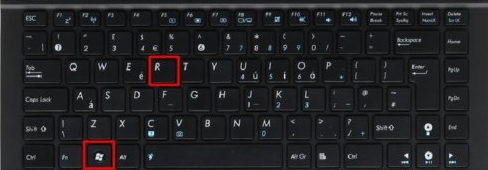
2.输入打开的操作页面【msconfig】并确定。

2.输入打开的操作页面【msconfig】并确定。
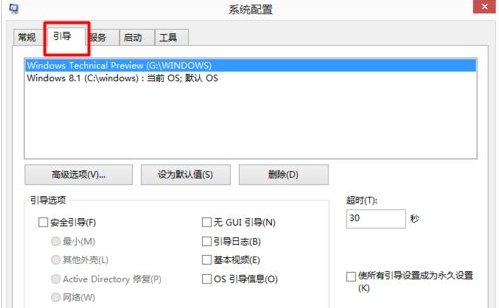
3.进入此页面,单击引导功能,下面可以看到我们启动引导页面的两个操作系统。
相关影片资源迅雷下载推荐
华硕win10恢复出厂设置-(华硕win10恢复出厂设置找不到恢复环境)
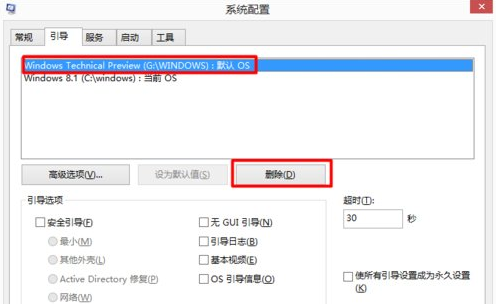
4.如果我们选择一个操作系统,点击删除,则在打开页面时不会出现选择操作系统的页面。
方法二:删除系统盘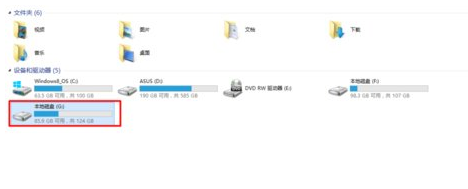
1.找到安装在G盘中的双系统盘符。

2.鼠标右键单击G盘,在弹出选项中单击格式化。

3.在弹出格式化窗口中确认信息正确后,点击下面的开始删除系统磁盘。
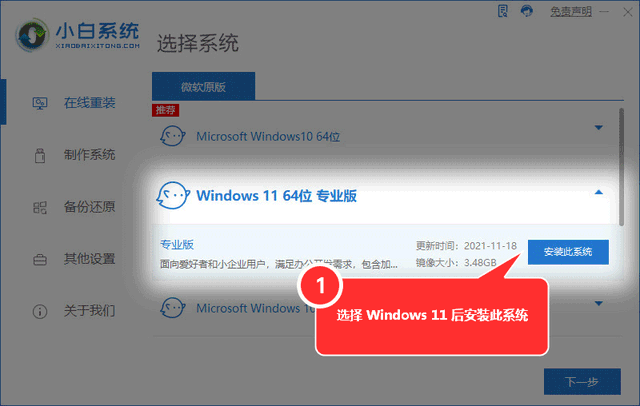
相关影片资源迅雷下载推荐
win10wifi密码换怎么更改-(win10wifi密码换了怎么更改)
版权声明:除非特别标注,否则均为本站原创文章,转载时请以链接形式注明文章出处。

